Prehrávanie videozáznamu
-
Prepnite na prehrávanie.
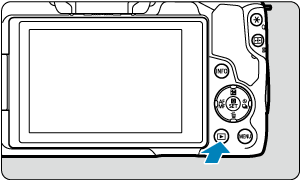
- Stlačte tlačidlo
.
- Stlačte tlačidlo
-
Vyberte videozáznam.

- Pomocou tlačidiel
vyberte videozáznam, ktorý chcete prehrať.
- V zobrazení jednotlivých snímok ikona [
] zobrazená v ľavom hornom rohu obrazovky označuje videozáznam.
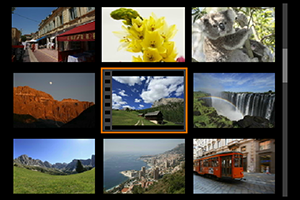
- Pri zobrazení registra označuje perforácia na ľavom okraji miniatúry, že ide o videozáznam. Videozáznamy nemožno prehrávať zo zobrazenia registra, preto sa stlačením tlačidla
prepnite do zobrazenia jednotlivých snímok.
- Pomocou tlačidiel
-
V zobrazení jednotlivých snímok stlačte tlačidlo
.
-
Vyberte možnosť [
].
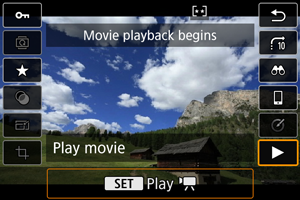

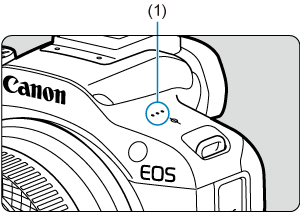
Panel prehrávania videozáznamu
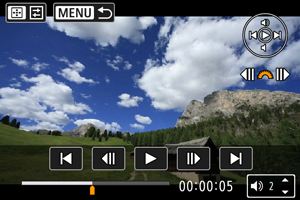
Panel prehrávania krátkeho videozáznamu
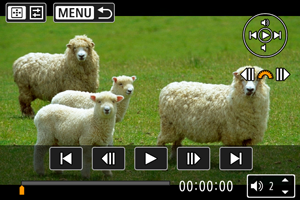

Ovládacie prvky, ktoré nie sú na predchádzajúcich dvoch obrazovkách, sú nasledovné.
Zobrazuje sa len počas prehrávania krátkeho videozáznamu.
Upozornenie
- Keď je fotoaparát pripojený k televízoru kvôli prehrávaniu videozáznamu (), hlasitosť nastavte pomocou ovládačov televízora, pretože hlasitosť nie je možné nastaviť stlačením tlačidiel
.
- Prehrávanie videozáznamu sa môže zastaviť, ak rýchlosť čítania karty je príliš nízka alebo súbory videozáznamov majú poškodené snímky.
Poznámka
- Ak chcete počas prehrávania krátkeho videozáznamu preskočiť späť alebo dopredu na začiatok predchádzajúceho alebo nasledujúceho klipu, stlačte tlačidlá
.